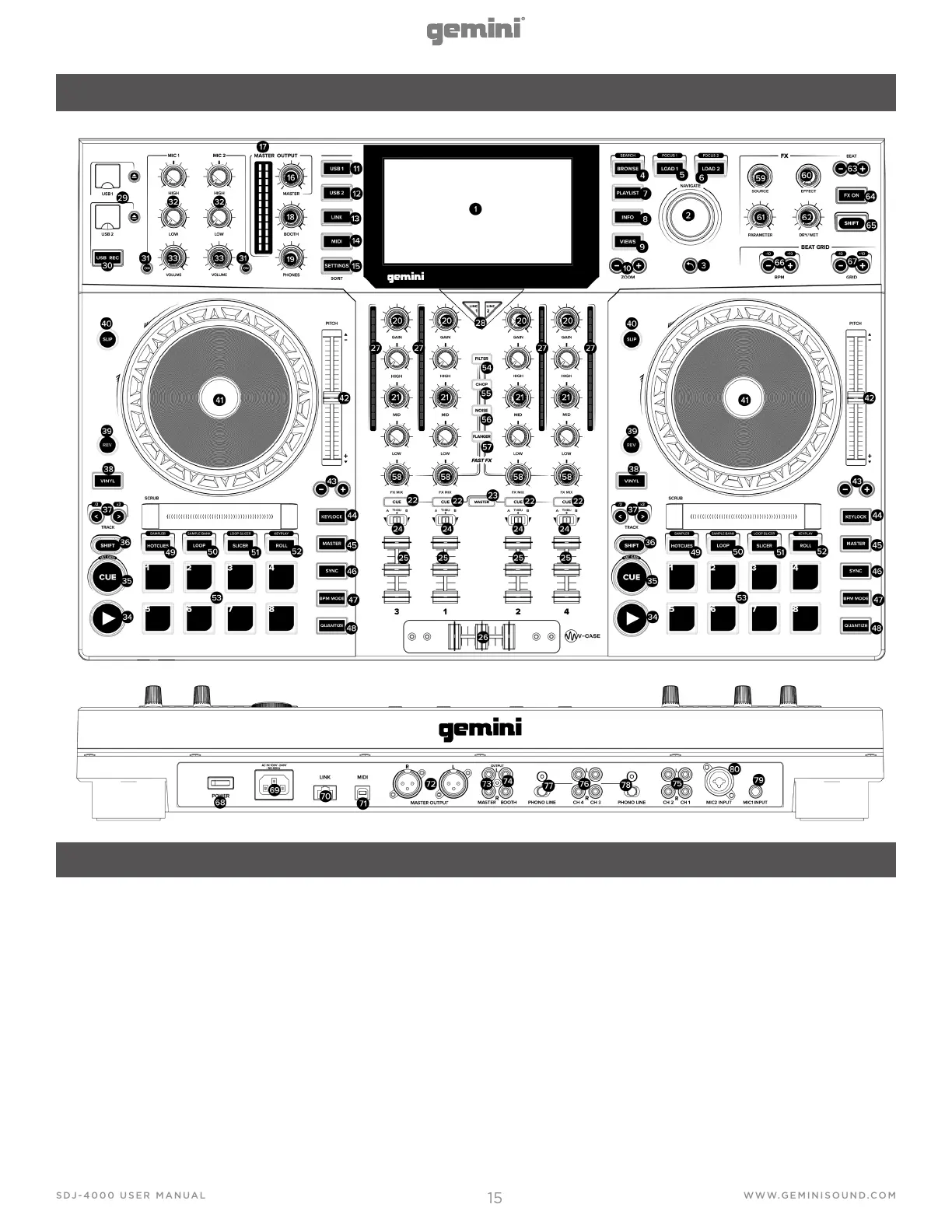DISPOSITION
1. HD DISPLAY - Cet écran couleur ache les informations
pertinentes pour le fonctionnement actuel du SDJ-4000.
Appuyez sur les commandes de matériel pour contrôler
l’interface de SDJ-4000.
2. NAVIGATE KNOB - Tournez ce bouton pour naviguer
dans les listes. Appuyez sur le bouton pour aller de l’avant
dans la navigation.
3. BACK - Appuyez sur ce bouton pour revenir à la naviga-
tion.
4. BROWSE (SEARCH) - Appuyez sur pour basculer entre
la liste de la piste et l’achage de forme d’onde. Appuyez
sur Maj + Parcourir pour entrer dans la piste en mode re-
cherche.
5. LOAD 1 (FOCUS) - Appuyez sur pour charger une piste
sur le pont 1. Appuyez sur la charge 1 + Maj pour se con-
centrer sur le pont 1 au cours de la grille des temps et des
ajustements BPM.
6. LOAD 2 (FOCUS) - Appuyez sur pour charger une piste
sur le pont 2. Appuyez sur Charge 2 + Maj pour se con-
centrer sur le pont 2 au cours de la grille des temps et des
ajustements BPM.
7. PLAYLIST - Appuyez sur ce pour accéder au menu de
liste de lecture. Vous pouvez voir des listes de lecture créées
par l’utilisateur, listes de lecture, exemples et listes de lec-
ture de l’histoire.
8. INFO - Appuyez sur pour plus d’informations sur une
piste, y compris l’art de l’album, note de piste, etc.
9. VIEWS - Appuyez sur pour modifier la forme d’onde de
formes d’ondes horizontales empilées à des formes d’ondes
verticales idéal pour se gratter.
10. ZOOM - Appuyez sur pour un zoom avant et sur la forme
d’onde.
11. USB 1 - Appuyez sur pour accéder à votre musique sur
USB 1.
12. USB 2 - Appuyez sur pour accéder à votre musique sur
USB 2.
13. LINK - Appuyez sur pour accéder à toutes les biblio-
thèques liées notamment V-CASE s’il est connecté directe-
TRAITS
